
Tento software udrží vaše ovladače v chodu, a tak vás ochrání před běžnými chybami počítače a selháním hardwaru. Zkontrolujte všechny své ovladače nyní ve 3 snadných krocích:
- Stáhněte si DriverFix (ověřený soubor ke stažení).
- Klikněte Začni skenovat najít všechny problematické ovladače.
- Klikněte Aktualizujte ovladače získat nové verze a zabránit poruchám systému.
- DriverFix byl stažen uživatelem 0 čtenáři tento měsíc.
Ačkoli Office 2016 je docela užitečný nástroj, možná jej budete chtít odstranit, pokud s ním nejste spokojeni. Pokud jste uživatelem systému Mac a chcete odebrat Office 2016, dnes vám ukážeme, jak na to.
Office 2016 z Macu úplně odeberte
To je relativně snadné, stačí přesunout soubory aplikace a uživatele do koše, vyprázdnit koš a restartovat počítač, aby se proces dokončil. Zde jsou podrobné informace, jak na to:
- Otevřete Finder a klikněte na Aplikace.
- Příkaz COMMAND + kliknutím vyberte všechny aplikace Office 2016.
- Ctrl + klikněte nebo klikněte pravým tlačítkem na aplikace.
- Nyní z nabídky vyberte Přesunout do koše.
Chcete-li odebrat soubory ze složky Knihovna uživatele, musíte provést následující:
- V aplikaci Finder stiskněte současně COMMAND, Shift a h.
- V nabídce Vyhledávač klikněte na Zobrazit> jako seznam. Poté klikněte na Zobrazit> Zobrazit možnosti zobrazení.
- V nabídce Možnosti zobrazení nezapomeňte vybrat Zobrazit složku knihovny.
- Přepnout zpět do zobrazení sloupců. Můžete to udělat stisknutím COMMAND + 3 a kliknutím
Knihovna> Kontejnery. - Mělo by existovat několik složek a musíte ctrl + kliknout nebo kliknout pravým tlačítkem na každou z těchto složek a vybrat Přesunout do koše.
- Jedná se o složky, které musíte odstranit:
- com.microsoft.errorreporting
- com.microsoft. Vynikat
- com.microsoft.netlib.shipassertprocess
- com.microsoft. Office365ServiceV2
- com.microsoft. Výhled
- com.microsoft. Powerpoint
- com.microsoft. RMS-XPCService
- com.microsoft. Slovo
- com.microsoft.onenote.mac
- Přepněte zpět do zobrazení sloupců stisknutím COMMAND + 3 a klikněte na Knihovna> Kontejnery skupiny a klikněte pravým tlačítkem na každou z následujících složek a vyberte Přesunout do koše. Zde je seznam složek, které musíte odebrat:
- UBF8T346G9.ms
- UBF8T346G9. Kancelář
- UBF8T346G9.OfficeOsfWebHost
- Poté stačí vyprázdnit koš a Office 2016 bude z vašeho počítače Mac úspěšně odebrán.
To je vše, doufám, že vám tyto pokyny pomohly odinstalovat Office 2016 z počítače Mac. Pokud máte nějaké připomínky nebo dotazy, přejděte do sekce komentářů níže.
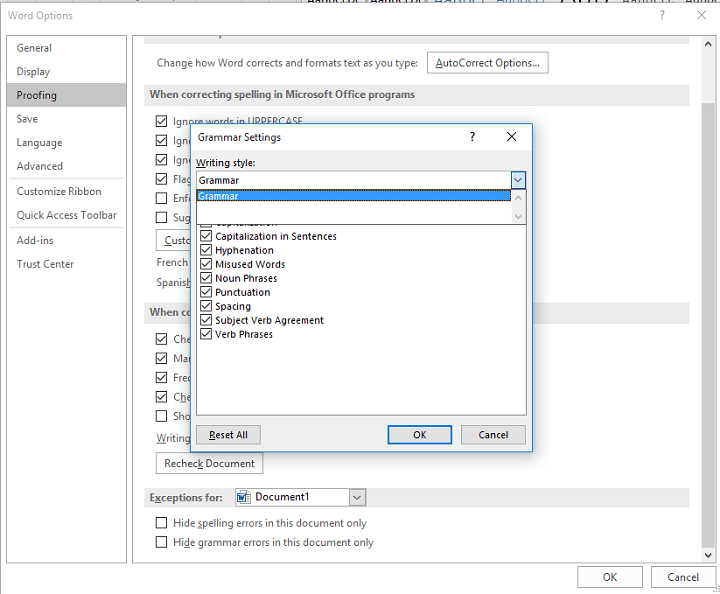
![Jak nasadit Office 2016 pomocí SCCM [Nejrychlejší kroky]](/f/2207e03ac5a63f7f8b2e661e7f7963b1.jpg?width=300&height=460)